软件介绍
猎豹安全浏览器是一个功能强大的Chromium内核浏览器,有着智能AI的全方位保护,可以为你带来多方位的防护,让你用它上网的时候更加安全,避免遇到有木马和钓鱼病毒的网站,还可以对下载的内容进行拦截和防护。同时还能添加海量的扩展插件,为你带来更多的DIY功能。同时还可以进行云同步,登录猎豹浏览器账号可以为你带来全方面的云端服务。

软件特色
1、内核入侵拦截
拦截内核级木马入侵浏览器盗取数据
2、浏览器防注入
防止恶意程序劫持浏览器
3、风险进程拦截
拦截风险进程运行,避免病毒木马侵害
4、网购环境扫描
扫描系统环境,确保网购安全
5、支付页防篡改
防止支付页面被篡改,保护财产安全
6、网页挂马拦截
拦截木马和病毒网页,安全上网不中毒
7、钓鱼网站拦截
拦截仿冒购物、支付网站,避免网购欺诈
8、下载前云鉴定
下载前通过文件链接地址鉴定安全性
9、下载后云鉴定
通过金山云安全引擎,扫描下载文件
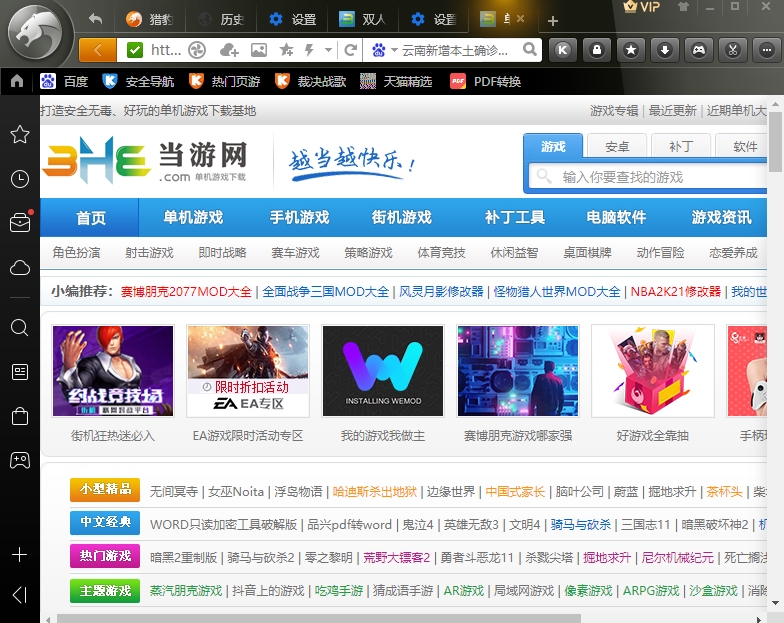
怎么看历史浏览记录
当我们用猎豹浏览器浏览了网页之后,想要找回之前的的页面就需要去查看历史浏览器记录,具体要如何操作呢,一起来看看吧。
1、首先我们打开浏览器,点击右边工具栏中的时钟图标。
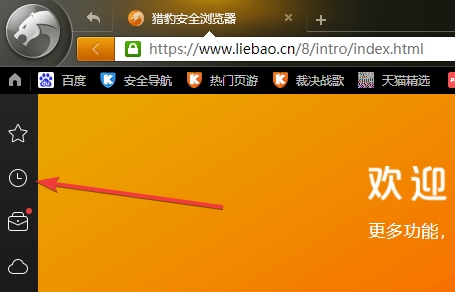
2、在这里就可以看到历史的记录了。
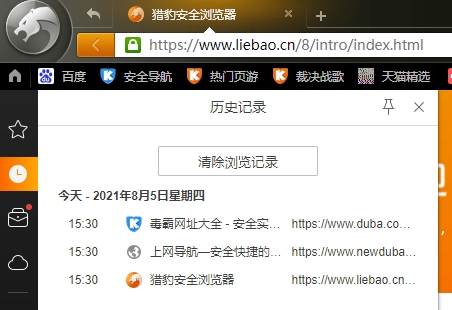
3、在下方还可以查看所有的历史记录。
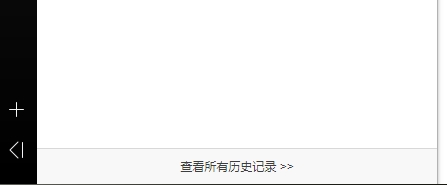
4、在这里就可以选择具体的日期来查看我们的历史记录了。
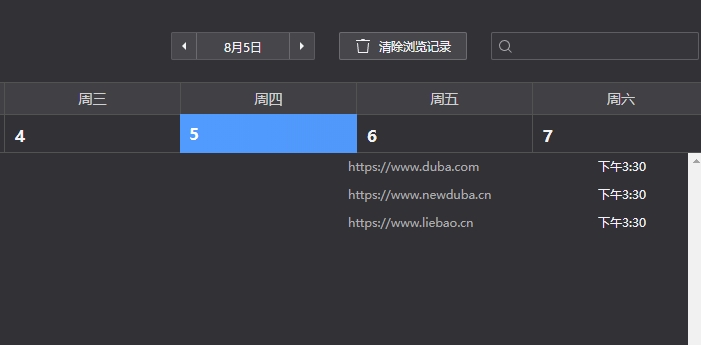
怎么设置兼容模式
有些采用IE内核打造的古老网页,是需要用IE兼容模式才能顺利的打开。那么具体要如何切换兼容模式呢,许多用户不是很清楚,下面就给大家带来详细的步骤。
1、首先我们打开一个网页,然后在网址栏目中就可以查看到这个闪电的图标。
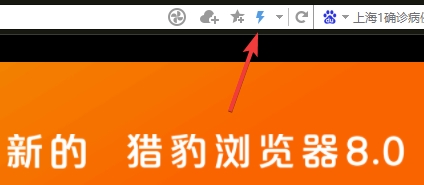
2、点击就可以切换极速模式和IE兼容模式。
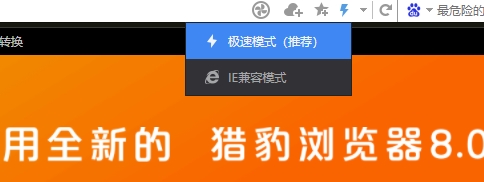
3、如图我们选择IE兼容模式后就可以打开一些较老的页面了。
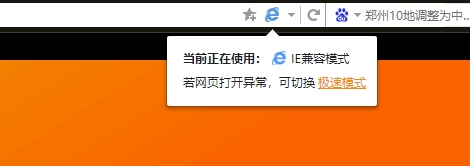
怎么清理缓存
当我们用猎豹浏览器时间久了,就会堆积许多缓存的文件。久而久之还会影响浏览器的运行速度,因此我们是要定期清理缓存的,下面就给大家带来了详细的操作流程。
1、首先我们打开浏览器,点击左上角猎豹的图标。
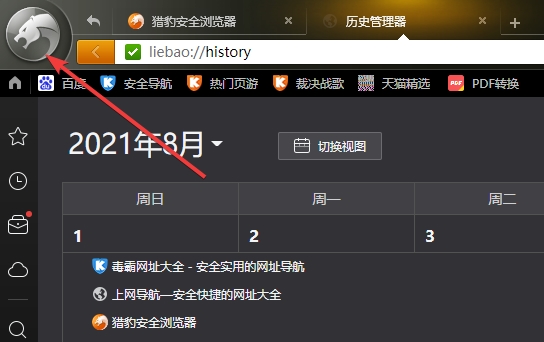
2、然后在这里就可以看到清楚浏览数据的功能了。
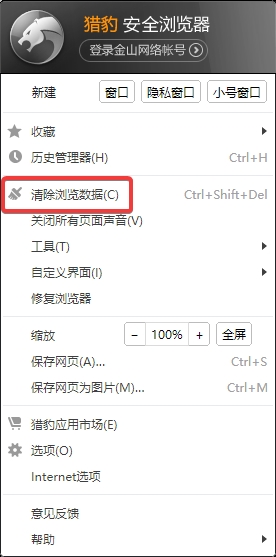
3、然后在这里就可以清楚浏览数据了,基本模式下仅仅会清理浏览记录、Cookie和缓存的图片和文件。
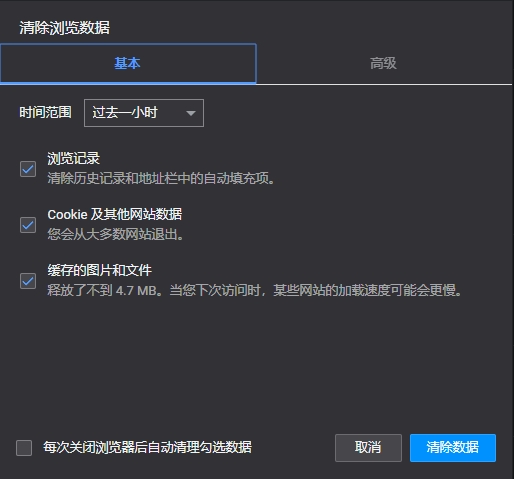
4、在高级模式中则会清理浏览记录、下载记录、cookie、缓存、密码和自动填充的表单数据。
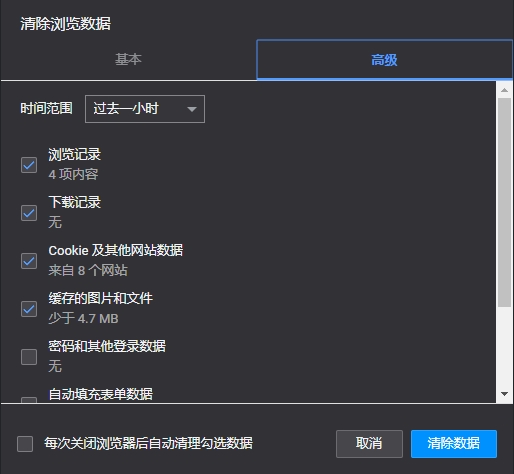
怎么取消拦截
猎豹浏览器默认是开启了拦截模式的,我们打开了某些网页和下载一些东西时会触发拦截,也会存在误拦截的情况,那么要如何将其关闭呢,一起来看看吧。
1、首先我们点击右上角这个K的图标。
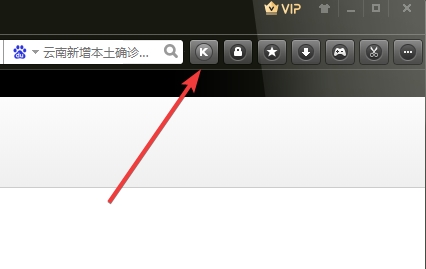
2、然后就来到了安全中心,在这里选择上网防御的功能。
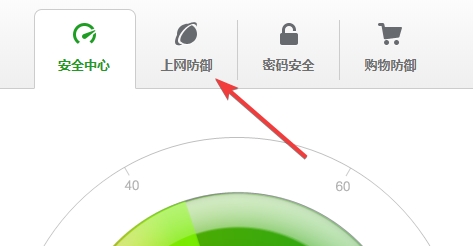
3、然后在这里我们将搜索引擎保护和捆绑软件拦截关闭就可以了。
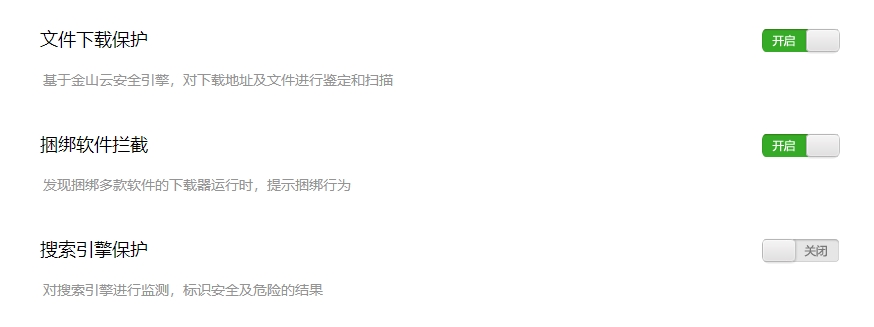
怎么设置默认浏览器
对于喜欢用猎豹浏览器的用户,要如何将其设置为默认浏览器呢,一起来看看吧。
1、首先我们选择设置功能,然后选择基本设置。
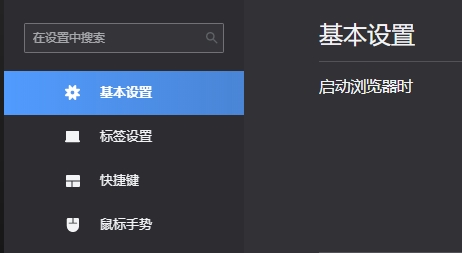
2、然后在默认浏览器选项中就可以快速将其设置为默认的浏览器了。
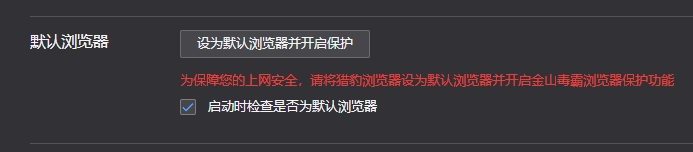
如何取消主页
猎豹浏览器默认的主页便是金山导航,许多用户不喜欢这个主页的设定,下面就给大家带来了详细的取消主页的方法。
1、也是在设置中,我们可以找到主页设置功能,在这里可以看到现在的主页是金山安全导航。

2、点击右上的X就可以将这个主页删除,然后可以添加自己想要设置的新网页。

更新内容
1. 修复安全中心反复提示【安全服务】和【问题cookie与扩展】异常问题
2. 优化内核减少页面提示无响应的问题
3. 修复打开领英网出现崩溃的问题
4. 修复使用【保存网页为图片】功能后,保存的页面出现空白及偏右的问题
5. 修正部分环境打开谷歌文档提示出错
6. 修复打开pdf文件后,点击打印没有任何反应的问题
7. 修复页面右键点超链接添加到收藏,不能获取标题的问题
8. 修复百度翻译扩展无法翻译的问题
9. 修复若干个崩溃






































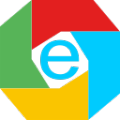


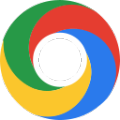





网友评论